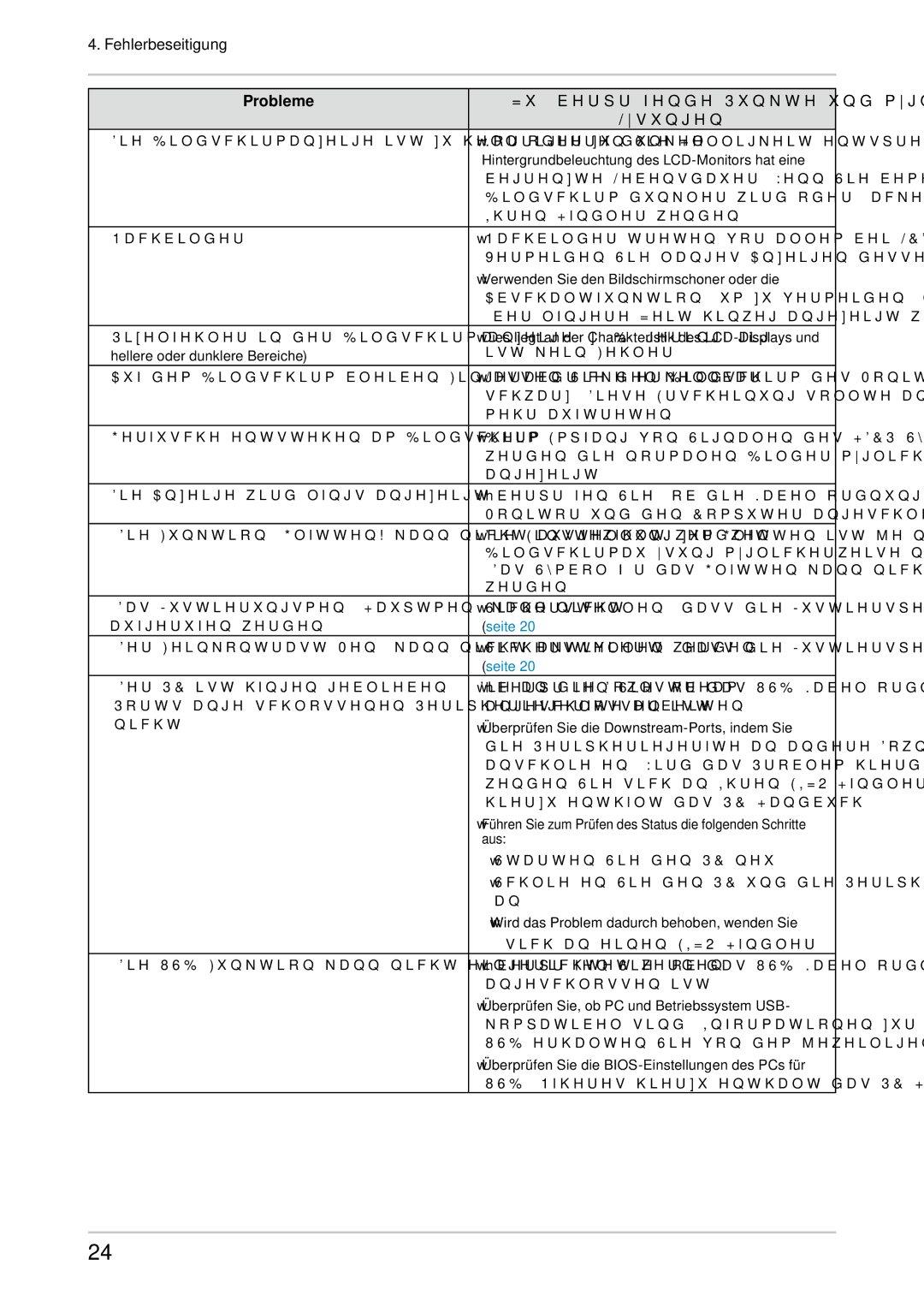4. Fehlerbeseitigung
Probleme | Zu überprüfende Punkte und mögliche |
| Lösungen |
4.Die Bildschirmanzeige ist zu hell oder zu dunkel. | • Korrigieren Sie Helligkeit entsprechend. (Die |
| Hintergrundbeleuchtung des |
| begrenzte Lebensdauer. Wenn Sie bemerken, dass der |
| Bildschirm dunkler wird oder flackert, sollten Sie sich an |
| Ihren Händler wenden.) |
5.Nachbilder | • Nachbilder treten vor allem bei |
| Vermeiden Sie langes Anzeigen desselben Bilds. |
| • Verwenden Sie den Bildschirmschoner oder die |
| Abschaltfunktion, um zu vermeiden, dass dasselbe Bild |
| über längere Zeit hinweg angezeigt wird. |
6.Pixelfehler in der | • Dies liegt an der Charakteristik des |
hellere oder dunklere Bereiche) | ist kein Fehler. |
7.Auf dem Bildschirm bleiben Fingerabdrücke erkennbar. | • Lassen Sie den Bildschirm des Monitors weiß oder |
| schwarz. Diese Erscheinung sollte anschließend nicht |
| mehr auftreten. |
8.Geräusche entstehen am Bildschirm. | • Beim Empfang von Signalen des |
| werden die normalen Bilder möglicherweise nicht sofort |
| angezeigt. |
9.Die Anzeige wird längs angezeigt | • Überprüfen Sie, ob die Kabel ordnungsgemäß an den |
| Monitor und den Computer angeschlossen sind. |
10.Die Funktion <Glätten> kann nicht ausgewählt werdwen | • Die Einstellung zum Glätten ist je nach |
| Bildschirmauflösung möglicherweise nicht erforderlich. |
| (Das Symbol für das Glätten kann nicht ausgewählt |
| werden.) |
11.Das | • Sicherstellen, dass die Justiersperre deaktiviert ist |
aufgerufen werden. | (seite 20). |
12.Der | • Sicherstellen, dass die Justiersperre deaktiviert ist |
| (seite 20). |
13.Der PC ist hängen geblieben. / Die an die Downstream- | • Überprüfen Sie, ob das |
Ports | angeschlossen ist. |
nicht. | • Überprüfen Sie die |
| die Peripheriegeräte an andere |
| anschließen. Wird das Problem hierdurch beseitigt, |
| wenden Sie sich an Ihren EIZO Händler (Näheres |
| hierzu enthält das |
| • Führen Sie zum Prüfen des Status die folgenden Schritte |
| aus: |
| •Starten Sie den PC neu. |
| •Schließen Sie den PC und die Peripheriegeräte direkt |
| an. |
| •Wird das Problem dadurch behoben, wenden Sie |
| sich an einen |
14.Die | • Überprüfen Sie, ob das |
| angeschlossen ist. |
| • Überprüfen Sie, ob PC und Betriebssystem USB- |
| kompatibel sind (Informationen zur Unterstützung von |
| USB erhalten Sie von dem jeweiligen Hersteller). |
| • Überprüfen Sie die |
| USB (Näheres hierzu enthalt das |
24